1、选取如图所示高度为26.98mm的五角星为例,使用缩放命令将其高度调整到100mm
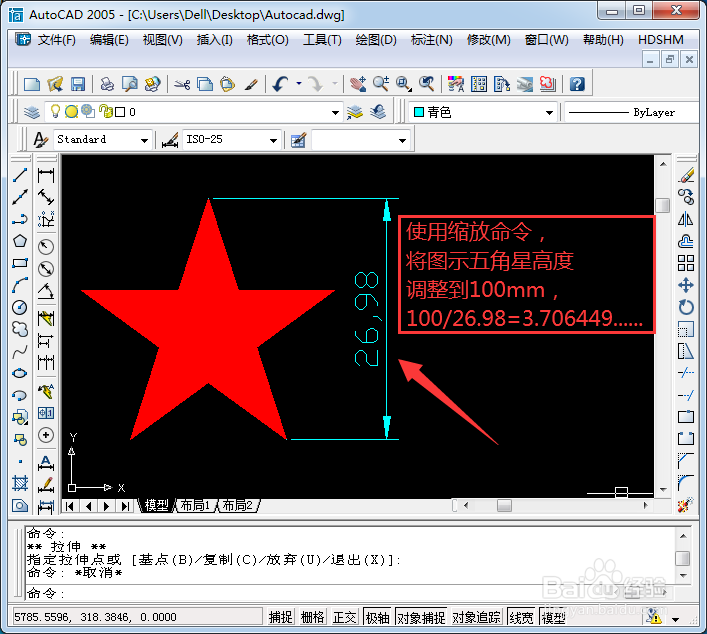
2、沿五角星的底边中心位置,垂直绘制一条高度为100mm的辅助线

3、将五角星全部选中,点击缩放命令按钮
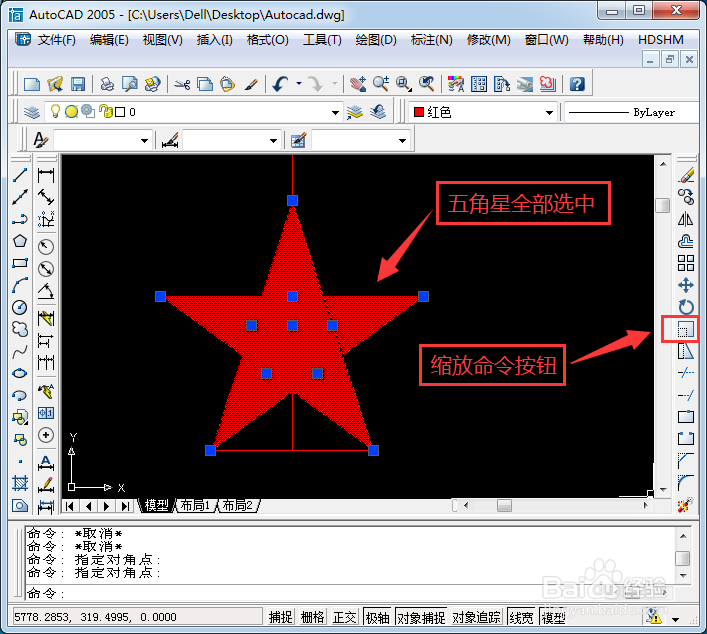
4、下方命令窗口弹出提示指定基点,选择五角星水平中心点为基点A

5、命令窗口提示指定比例因子或参照R,选择参照R
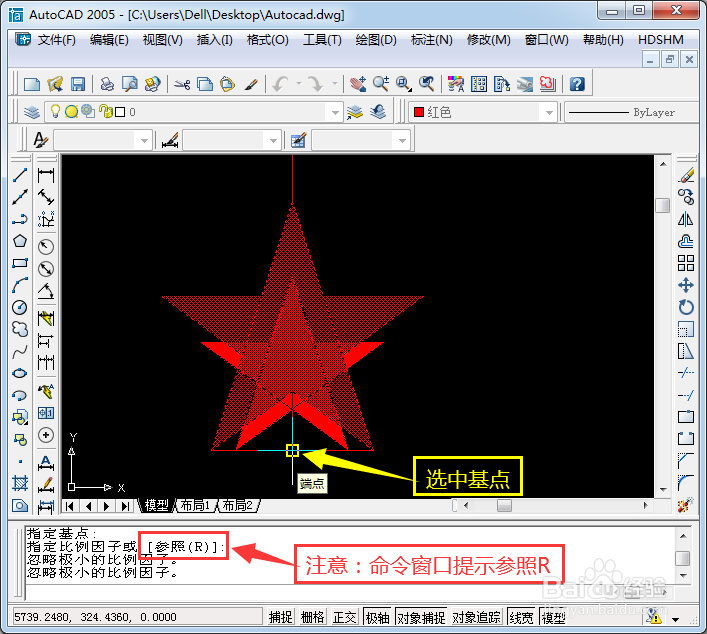
6、输入R,回车,提示指定参照长度
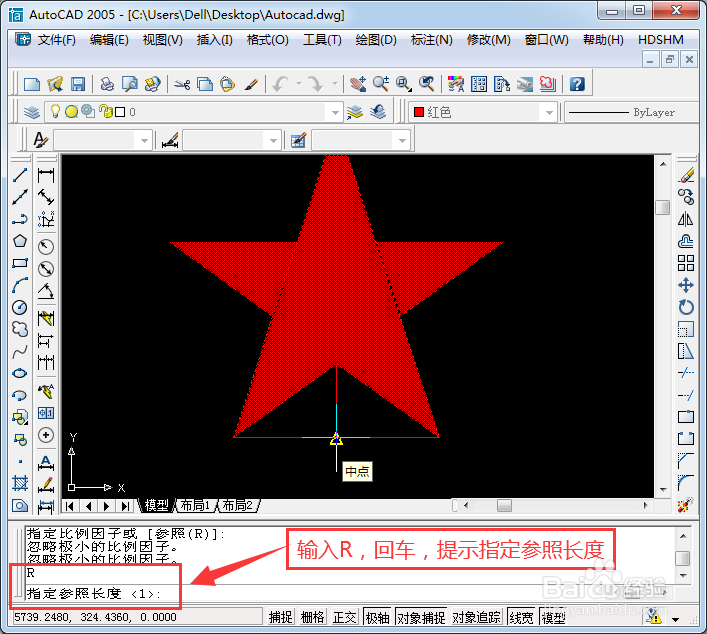
7、分别点取参照长度第一点A,第二点B
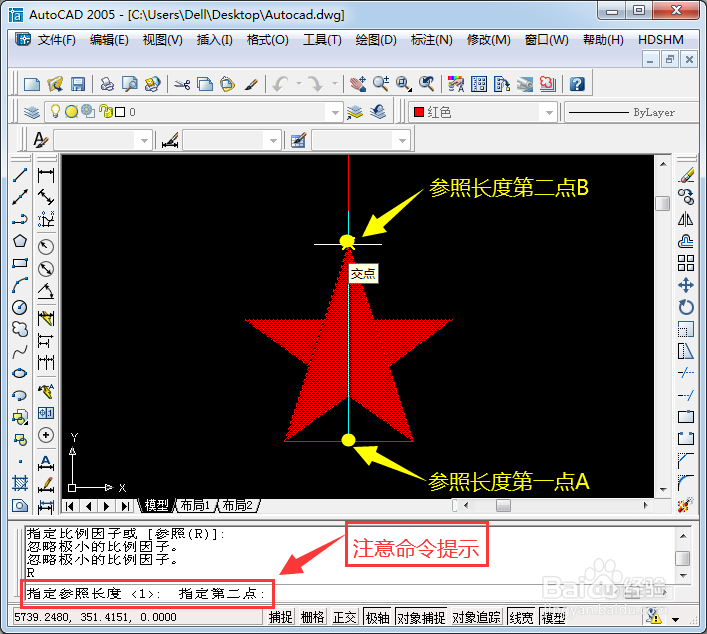
8、注意命令提示窗口,指定新长度,点取新长度点C,即100mm辅助线高度终点

9、删除多余线条,五角星成功用缩放命令调整到高度为100mm

